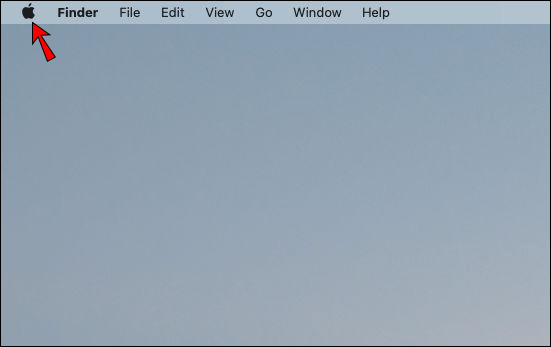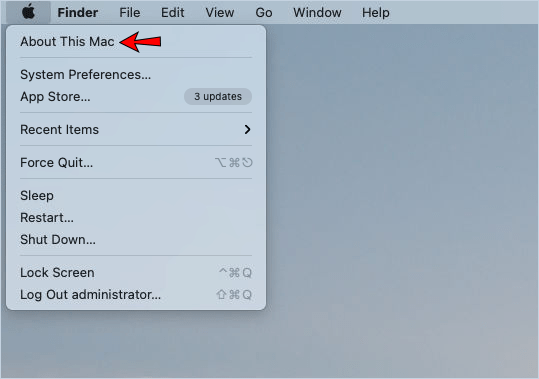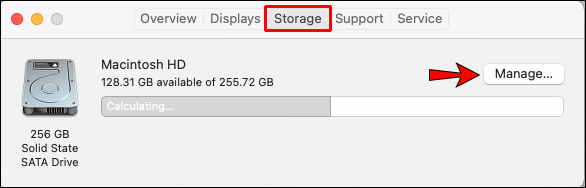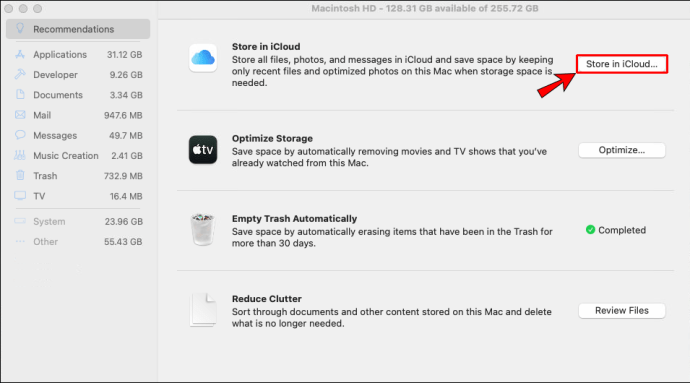Η εξάντληση του διαθέσιμου χώρου στο Mac σας μπορεί να είναι απογοητευτική: δεν θα μπορείτε να αποθηκεύσετε φωτογραφίες ή αρχεία, οι εφαρμογές σας δεν θα ενημερωθούν και μπορεί ακόμη και να κάνει τη συσκευή σας να λειτουργεί αργά.

Ευτυχώς, υπάρχουν τρόποι με τους οποίους μπορείτε να το αλλάξετε αυτό. Συνεχίστε να διαβάζετε αυτό το άρθρο και θα μάθετε πώς να προσθέσετε περισσότερο χώρο αποθήκευσης σε Mac.
Πώς να προσθέσετε περισσότερο χώρο αποθήκευσης σε Mac
Όλες οι συσκευές Mac διαθέτουν συγκεκριμένο ενσωματωμένο χώρο αποθήκευσης. Ωστόσο, ανάλογα με τις ανάγκες σας, μπορεί να σας τελειώσει ο χώρος και να αποφασίσετε ότι χρειάζεστε περισσότερα. Υπάρχουν πολλές επιλογές για την προσθήκη περισσότερου αποθηκευτικού χώρου: μπορείτε να επιλέξετε να χρησιμοποιήσετε μια εξωτερική συσκευή ή να επιλέξετε διαδικτυακή αποθήκευση.
Εξωτερικός σκληρός δίσκος

Μπορείτε να χρησιμοποιήσετε έναν εξωτερικό σκληρό δίσκο για να προσθέσετε περισσότερο χώρο αποθήκευσης στο Mac σας. Συνδέεται στη συσκευή σας Mac με καλώδιο (USB, κ.λπ.) και σας επιτρέπει να αποθηκεύετε τα αρχεία σας στη συσκευή. Η χρήση ενός εξωτερικού σκληρού δίσκου είναι ένας βολικός τρόπος για την αποθήκευση μεγάλων αρχείων που δεν χρησιμοποιείτε συχνά ή για τη δημιουργία αντιγράφων ασφαλείας πολύτιμων αρχείων. Είναι φθηνά και πολύ μικρότερα από ό,τι ήταν παλιά, επομένως δεν είναι δύσκολο να τα μεταφέρετε μαζί με τη συσκευή σας. Επιπλέον, προσφέρουν διαφορετικές δυνατότητες για να διαλέξετε.
Ωστόσο, ένα από τα ελαττώματα των εξωτερικών σκληρών δίσκων είναι ότι είναι εύθραυστοι. Μπορούν εύκολα να σπάσουν, να καταστραφούν ή να δυσλειτουργήσουν εάν τα πέσει, επομένως δεν συνιστάται να τα κρατάτε συνεχώς στην τσάντα σας. Εάν έχετε νεότερο MacBook, ίσως χρειαστεί να αγοράσετε έναν προσαρμογέα για τον εξωτερικό σκληρό σας δίσκο.
Επιπλέον, οι εξωτερικοί σκληροί δίσκοι δεν λειτουργούν με υψηλή ταχύτητα. Έτσι, εάν θέλετε να αποθηκεύσετε αρχεία που δεν χρησιμοποιείτε συχνά, αυτή είναι μια εξαιρετική επιλογή. Ωστόσο, εάν θέλετε να έχετε συχνά πρόσβαση στα αποθηκευμένα αρχεία, ίσως θελήσετε να εξετάσετε μια άλλη επιλογή.
Αναβάθμιση SSD
Το SSD σημαίνει συσκευή αποθήκευσης στερεάς κατάστασης που χρησιμοποιεί μνήμη flash. Σε σύγκριση με τους HDD (σκληρούς δίσκους), ένας SSD είναι πιο γρήγορος, πιο αθόρυβος και ανθεκτικός σε ζημιές, καθώς δεν έχει κινούμενα μέρη, σε αντίθεση με τον σκληρό δίσκο. Η Apple χρησιμοποίησε SSD αντί για HDD σε όλα τα νεότερα μοντέλα. Εάν έχετε ένα παλαιότερο μοντέλο που δεν διαθέτει SSD, μπορείτε ακόμα να το προσθέσετε, αναβαθμίζοντας έτσι τον αποθηκευτικό σας χώρο.
Εάν έχετε ήδη SSD, μπορείτε να επιλέξετε να αγοράσετε ένα νέο με μεγαλύτερη χωρητικότητα. Μια άλλη επιλογή είναι να χρησιμοποιήσετε έναν SSD από άλλη συσκευή.
Εάν αποφασίσετε να προσθέσετε περισσότερο χώρο αποθήκευσης στο Mac σας αναβαθμίζοντας μόνοι σας το SSD, αυτό σημαίνει ότι θα χρειαστεί να ανοίξετε το περίβλημα της συσκευής σας. Κάνοντας αυτό, πιθανότατα θα ακυρώσετε την εγγύησή σας, επομένως είναι σημαντικό να το έχετε υπόψη σας πριν αποφασίσετε να την αναβαθμίσετε.
Ο απλούστερος τρόπος για να αναβαθμίσετε τον SSD σας είναι να αγοράσετε ένα κιτ SSD. Περιέχει οδηγίες για τον τρόπο αναβάθμισης του αποθηκευτικού χώρου και όλα τα απαραίτητα εργαλεία, που διευκολύνουν τη δουλειά σας.
Η αναβάθμιση του SSD σας είναι μια εξαιρετική επιλογή εάν χρειάζεστε επιπλέον χώρο αποθήκευσης και θέλετε μεταφορά υψηλής ταχύτητας, αλλά είναι επίσης ακριβή. Αυτός είναι ο λόγος για τον οποίο οι άνθρωποι εξακολουθούν να επιλέγουν την αγορά εξωτερικών σκληρών δίσκων.
Υπόδειξη: Δεν μπορούν όλες οι συσκευές Mac να αναβαθμίσουν το SSD. Τα νεότερα μοντέλα έχουν τον SSD τους κολλημένο στη λογική πλακέτα, επομένως είναι αδύνατο να το αφαιρέσετε. Βεβαιωθείτε ότι έχετε ελέγξει εάν το μοντέλο σας μπορεί να αναβαθμιστεί πριν αγοράσετε τον SSD.
Κάρτες SD

Εάν έχετε μια παλαιότερη συσκευή Mac, μπορείτε να επιλέξετε να τοποθετήσετε μια κάρτα SD για επιπλέον χώρο αποθήκευσης. Είναι εύχρηστα (απλά τα τοποθετείτε στην υποδοχή κάρτας), φθηνά και κυκλοφορούν σε διάφορες χωρητικότητες. Εάν αποφασίσετε να αγοράσετε μια κάρτα SD, φροντίστε να αγοράσετε αυτή με γρήγορες ταχύτητες εγγραφής και ανάγνωσης, καθώς αυτό θα κάνει τη μεταφορά των αρχείων σας ευκολότερη και ταχύτερη.
Επειδή δεν βρίσκονται μέσα στη συσκευή σας Mac, οι κάρτες SD μπορούν εύκολα να καταστραφούν και τα αρχεία σας να καταστραφούν, επομένως φροντίστε να τις φυλάξετε σε ασφαλές μέρος.
Δίσκοι USB

Εάν η συσκευή Mac σας διαθέτει υποδοχές USB Type-A, μπορείτε να χρησιμοποιήσετε μονάδες USB για πρόσθετη αποθήκευση. Είναι μικρά, εύχρηστα και φθηνά. Και επειδή είναι κάρτες SD, διατίθενται σε διαφορετικές χωρητικότητες. Φυσικά, αυτή δεν είναι μια επιλογή αποθήκευσης υψηλής ταχύτητας όπως το SSD, αλλά είναι ένας απλός και φθηνός τρόπος αποθήκευσης των αρχείων σας.
Όπως οι κάρτες SD, οι μονάδες USB μπορούν εύκολα να καταστραφούν. Εάν τα μεταφέρετε συνεχώς στην τσάντα σας, ενδέχεται να παρουσιάσουν δυσλειτουργία μετά από ένα ορισμένο χρονικό διάστημα και ορισμένα αρχεία μπορεί να χαθούν. Φροντίστε να τα αποθηκεύετε σε στεγνό και ασφαλές μέρος για να αποφύγετε τυχόν ζημιές.
USB C-Hub με ενσωματωμένη αποθήκευση

Τα νεότερα μοντέλα MacBook διαθέτουν μόνο υποδοχές USB Type-C. Εάν διαθέτετε μία από αυτές τις συσκευές, μια άλλη επιλογή για να προσθέσετε περισσότερο χώρο αποθήκευσης είναι η αγορά ενός USB C-Hub με ενσωματωμένη αποθήκευση. Αυτό θα σας επιτρέψει να συνδέσετε διαφορετικές θύρες στη συσκευή σας (π.χ. Type-A, HDMI, κ.λπ.) και να αποκτήσετε επιπλέον χώρο αποθήκευσης. Επειδή αυτή η συσκευή είναι μικρή, μπορείτε να μεταφέρετε το κέντρο όπου κι αν πάτε.
Συστήματα RAID
Το RAID σημαίνει πλεονάζουσα συστοιχία ανεξάρτητων/φθηνών δίσκων. Είναι μια τεχνολογία αποθήκευσης που συνδυάζει πολλαπλά στοιχεία μονάδας δίσκου σε μια ενιαία μονάδα. Αυτό το σύστημα σάς επιτρέπει να συνδέσετε πολλούς σκληρούς δίσκους και να τους συγχωνεύσετε σε έναν, επιτρέποντας μεγαλύτερες ταχύτητες εγγραφής και ανάγνωσης. Με αυτόν τον τρόπο, μπορείτε να έχετε πρόσβαση σε διάφορες συσκευές ταυτόχρονα και με μεγάλη ταχύτητα.
Αν και το RAID προσφέρει αποθήκευση υψηλής ταχύτητας και αξιοπιστία, έχει μερικά μειονεκτήματα: είναι η πιο ακριβή επιλογή αποθήκευσης. Επίσης, είναι μεγάλο, οπότε δεν μπορείτε να το έχετε μαζί σας όπου κι αν πάτε. Πιθανότατα, θα πρέπει να το έχετε στο γραφείο σας ανά πάσα στιγμή. Εάν ταξιδεύετε πολύ, αυτή μπορεί να μην είναι η καλύτερη επιλογή για εσάς.
Αποθήκευση iCloud

Εάν θέλετε να προσθέσετε περισσότερο χώρο αποθήκευσης στο Mac σας χωρίς να χρησιμοποιήσετε επιπλέον συσκευή, μπορείτε να αποφασίσετε να αποθηκεύσετε τα αρχεία σας στο διαδίκτυο. Με την επιλογή iCloud της Apple, μπορείτε να διατηρήσετε τα αρχεία που σπάνια χρησιμοποιείτε για να ελευθερώσετε χώρο στη συσκευή σας Mac.
Η Apple προσφέρει την επιλογή "Αποθήκευση στο iCloud". Με αυτό, η συσκευή σας Mac θα αποθηκεύει αυτόματα τα αρχεία που δεν χρησιμοποιείτε συχνά στο cloud, κάνοντας περισσότερο χώρο στη συσκευή σας για τα αρχεία που χρησιμοποιείτε συχνά. Εφόσον το Mac το κάνει αυτόματα, θα πρέπει να βασιστείτε στο σύστημα. Αυτά τα αρχεία θα εξακολουθούν να εμφανίζονται στον υπολογιστή σας ως συνήθως, παρόλο που είναι αποθηκευμένα στο cloud. Όταν θέλετε να ανοίξετε τα αρχεία, η συσκευή σας θα τα κατεβάσει από το cloud.
Εάν θέλετε να ενεργοποιήσετε αυτήν τη ρύθμιση, βεβαιωθείτε ότι έχετε ακολουθήσει αυτά τα βήματα:
- Πατήστε το λογότυπο της Apple στην επάνω αριστερή γωνία.
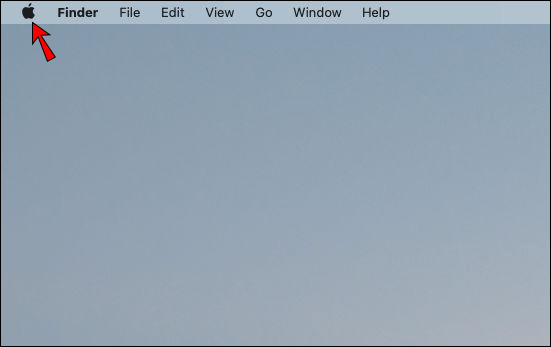
- Πατήστε «Σχετικά με αυτό το Mac».
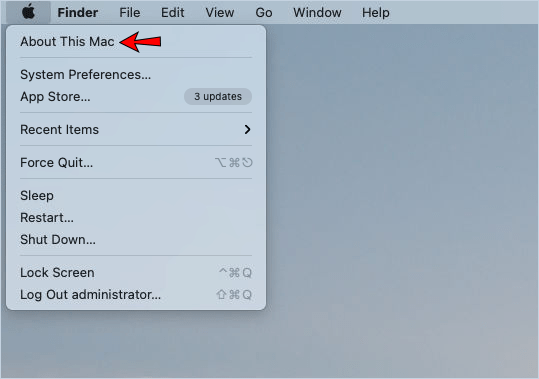
- Πατήστε «Διαχείριση» στην καρτέλα «Αποθήκευση».
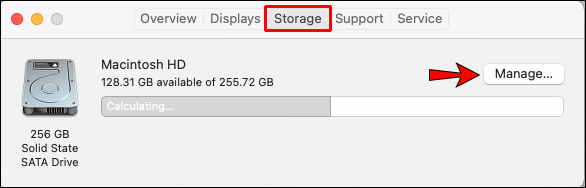
- Πατήστε «Αποθήκευση στο iCloud».
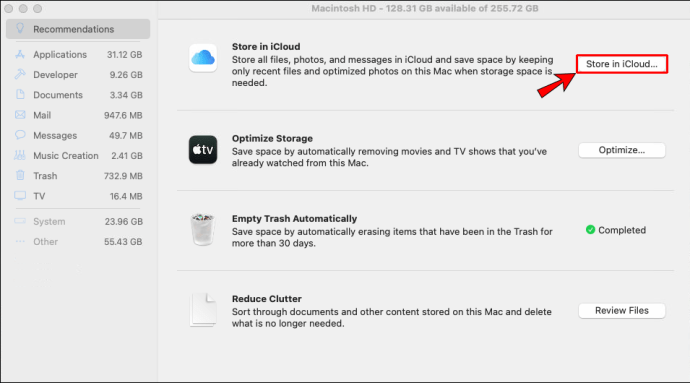
Το θετικό της χρήσης του iCloud είναι ότι μπορείτε να έχετε πρόσβαση σε αυτό από διαφορετικές συσκευές, που σημαίνει ότι θα έχετε τα αρχεία σας διαθέσιμα ανά πάσα στιγμή.
Το μειονέκτημα της χρήσης του iCloud για πρόσθετο χώρο αποθήκευσης είναι ότι εξαρτάται από τη σύνδεσή σας στο Διαδίκτυο. Εάν βρίσκεστε σε μια περιοχή χωρίς σύνδεση στο διαδίκτυο, δεν θα μπορείτε να έχετε πρόσβαση σε κανένα από τα αποθηκευμένα αρχεία στο iCloud σας. Εάν έχετε αργή σύνδεση στο Διαδίκτυο, μπορεί να έχετε πρόσβαση στα αρχεία σας, αλλά θα χρειαστεί πολύς χρόνος για τη λήψη τους.
Όταν αγοράζετε μια συσκευή Mac, θα λάβετε 5 GB αποθηκευτικού χώρου iCloud δωρεάν. Εάν χρειάζεστε επιπλέον χώρο αποθήκευσης, θα πρέπει να πληρώσετε για αυτό.
Αποθήκευση Cloud τρίτων

Δεν χρειάζεται να χρησιμοποιήσετε το iCloud για να δημιουργήσετε επιπλέον χώρο αποθήκευσης για τη συσκευή Mac σας. Μπορείτε να λάβετε μια διαφορετική υπηρεσία αποθήκευσης cloud, ανάλογα με τις ανάγκες σας. Μερικές από αυτές τις υπηρεσίες cloud είναι το Amazon Drive, το Google Drive, το pCloud, το Dropbox κ.λπ. Όλες προσφέρουν κάποιο χώρο αποθήκευσης δωρεάν και, αν σας αρέσει, μπορείτε να αγοράσετε περισσότερο χώρο αποθήκευσης.
Αποθήκευση δικτύου

Αν και αυτή δεν είναι μια συνηθισμένη μέθοδος για την αύξηση του αποθηκευτικού χώρου, μπορεί να είναι χρήσιμη εάν έχετε άλλη συσκευή στο σπίτι σας. Χρησιμοποιώντας το χώρο μιας άλλης συσκευής, μπορείτε να μεταφέρετε τα αρχεία από το Mac σας σε αυτήν τη συσκευή, ελευθερώνοντας έτσι χώρο στο Mac σας.
Δεδομένου ότι δεν χρειάζεστε εξοπλισμό ή πρόσθετες συσκευές για να το κάνετε, αυτή είναι η φθηνότερη επιλογή.
Ένα από τα μειονεκτήματα είναι ότι πρέπει να είστε στο ίδιο δίκτυο για να το κάνετε αυτό. Μπορείτε να έχετε πρόσβαση στα αρχεία μόνο εάν και οι δύο συσκευές βρίσκονται στο ίδιο δίκτυο, κάτι που μπορεί να είναι δύσκολο.
Επιπλέον, θα ήταν καλύτερο να χρησιμοποιήσετε μια ενσύρματη σύνδεση. Εάν χρησιμοποιείτε Wi-Fi, θα χρειαστεί πολύ περισσότερος χρόνος για τη μεταφορά των αρχείων. Δεδομένου ότι οι περισσότεροι άνθρωποι σήμερα χρησιμοποιούν Wi-Fi και δεδομένου ότι η ύπαρξη πολλών συσκευών σε ένα δίκτυο μπορεί να επιβραδύνει τα πράγματα, αυτή μπορεί να μην είναι η καλύτερη επιλογή για πρόσθετο χώρο αποθήκευσης.
Γιατί πρέπει να προσθέσετε περισσότερο χώρο αποθήκευσης στο Mac σας;
Μπορείτε να αποθηκεύσετε και να χρησιμοποιήσετε πολλά προγράμματα, εφαρμογές και αρχεία στη συσκευή Mac σας έχοντας πολύ χώρο αποθήκευσης. Ωστόσο, όταν εξαντληθεί ο αποθηκευτικός χώρος, θα αναγκαστείτε να διαγράψετε ορισμένα από τα προγράμματα, δεν θα μπορείτε να τα ενημερώσετε και δεν θα μπορείτε να αποθηκεύσετε νέα.
Ενδέχεται να εμφανιστούν προβλήματα απόδοσης μόλις γεμίσει ο αποθηκευτικός σας χώρος. Το Mac σας μπορεί να λειτουργεί αργά ή μπορεί να αρχίσει να παγώνει. Προσθέτοντας περισσότερο χώρο αποθήκευσης στο Mac σας, θα μπορείτε να αποτρέψετε αυτό να συμβεί, ενώ θα αποθηκεύσετε επίσης όλα τα προγράμματα και τις εφαρμογές που θέλετε.
Η προσθήκη περισσότερου αποθηκευτικού χώρου σε Mac δεν ήταν ποτέ πιο εύκολη
Τώρα έχετε μάθει πώς να προσθέτετε περισσότερο χώρο αποθήκευσης σε Mac. Εάν θέλετε να αποθηκεύσετε όλα τα αρχεία και τα προγράμματα που σας αρέσουν ενώ η συσκευή Mac σας λειτουργεί ομαλά, μπορείτε να το κάνετε επιλέγοντας μία από τις επιλογές που αναφέρονται παραπάνω.
Ποια επιλογή χρησιμοποιείτε για να προσθέσετε επιπλέον χώρο αποθήκευσης στο Mac σας; Πείτε μας στην παρακάτω ενότητα σχολίων.